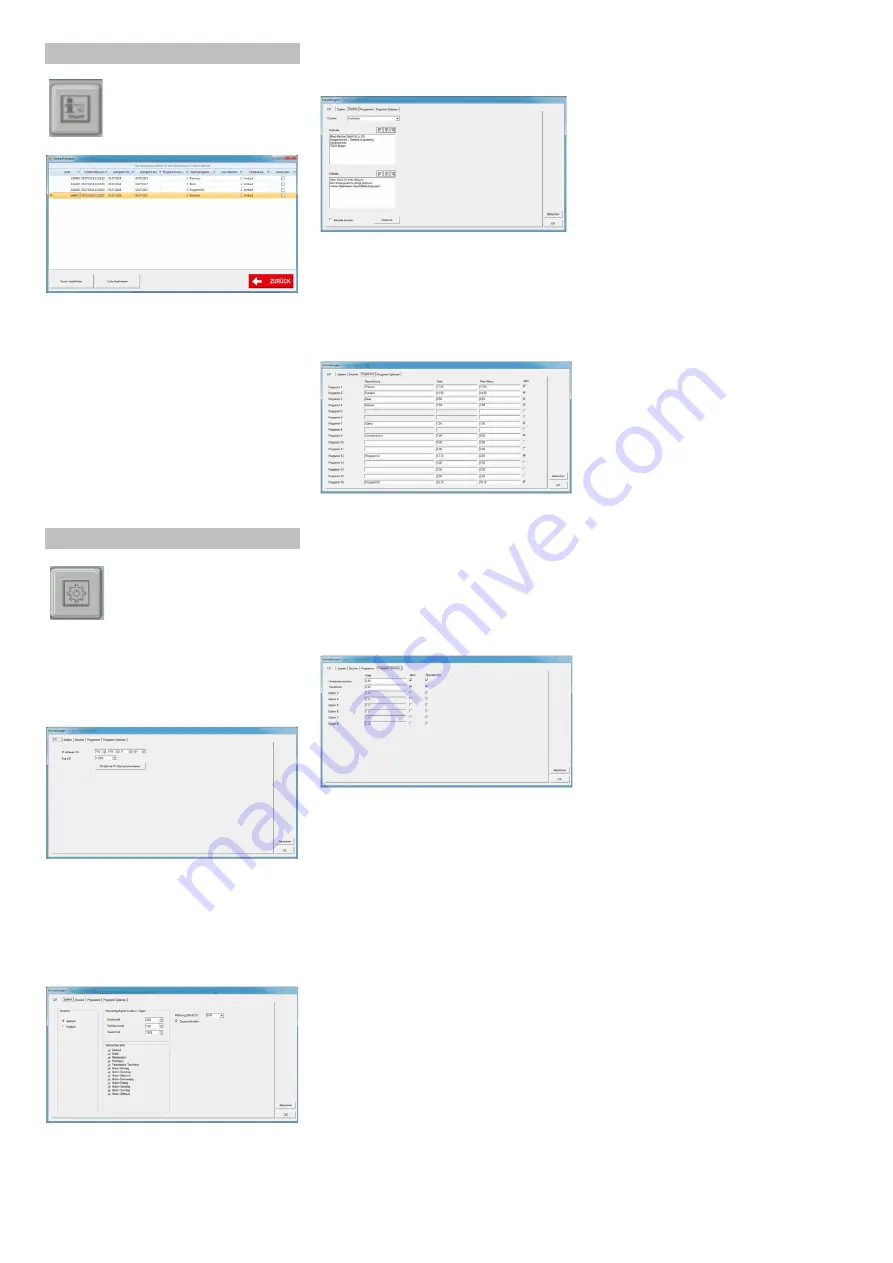
-
5
Anzeige aller verkauften Codes seit Pro-
grammstart des CR POS-Managers.
Erzeugte Codes können noch einmal ge-
druckt werden:
Gewünschten Code in der Tabelle aus-
wählen.
Schaltfläche „Druck wiederholen “ankli-
cken und mit Mausklick bestätigen.
Erzeugte Codes können deaktiviert wer-
den:
Gewünschten Code in der Tabelle aus-
wählen.
Schaltfläche „Code deaktivieren “ankli-
cken und mit Mausklick bestätigen.
Fenster mit Passwortabfrage öffnet
sich.
Passwort eingeben.
Voreingestelltes Passwort:
„code“
Anzeige der Verbindungseinstellungen
zum CR 214
Um Zeit / Datum zu ändern, Schaltflä-
che „CR Zeit mit PC syncronisieren“ an-
klicken.
Aktuelle Zeit / Datum werden vom Kassen-
PC zum CR 214 übertragen.
Systemeinstellung für:
Sprache
Gültigkeitstage der Codes
Auswahl der Verkaufsarten
Währung
Dauercode
Gewünschte Einstellungen auswählen.
Auswahl mit „OK“ bestätigen.
Einstellungen Drucker:
Druckerauswahl
Kopf- und Fußzeile
Gewünschten Text eingeben.
Schaltfläche „Testdruck“ anklicken um
Eingabe zu überprüfen.
Auswahl mit „OK“ bestätigen.
Benennung und Preise der Waschpro-
gramme.
Bezeichnung des Waschprogramms
eingeben.
Preis eingeben.
Preis für Aktion eingeben.
Häkchen setzen, wenn Waschpro-
gramm aktiv sein soll.
Auswahl mit „OK“ bestätigen.
Preiseingabe für die verfügbaren Optionen.
Preis für die Option eingeben.
Auswählen, ob die Option aktiv sein soll
(Häkchen setzen).
Auswählen ob die Option Standard sein
soll (Häkchen setzen).
Ein = Muss beim Verkauf aktiv abge-
wählt werden.
Auswahl mit „OK“ bestätigen.
Verkaufshistorie anzeigen
Schaltfläche „Codes an-
zeigen“ anklicken.
Einstellungen
Schaltfläche „Einstellun-
gen“ anklicken.
7
DE
Summary of Contents for CR 214
Page 2: ...2...
Page 34: ...2 1 2 3 1 2 PIN 34 RU...
Page 35: ...3 CR 214 35 RU...
Page 37: ...5 code CR 214 CR POS Manager code CR 214 CR CR 214 OK OK OK OK 37 RU...
Page 38: ...6 2 642 804 0 2 643 138 0 2 638 693 0 2 642 808 0 2 643 137 0 6 683 651 0 6 683 224 0 38 RU...
Page 45: ......
Page 46: ......
Page 47: ......








































